Aktivieren Sie Ihr Hulu-Konto auf Roku, Xbox, Smart TV, Firestick
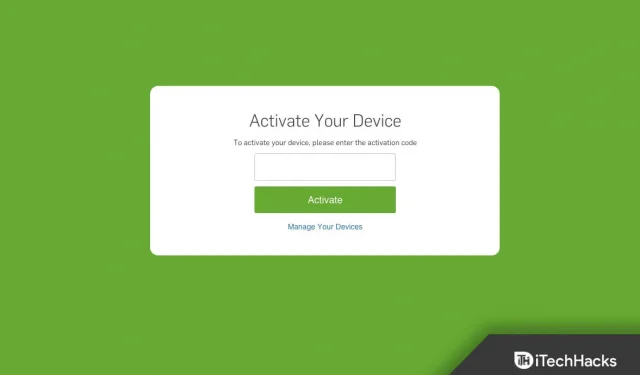
Vor allem aufgrund der Pandemie spielt Unterhaltung in der heutigen Welt eine immer wichtigere Rolle. Dadurch bleibt jeder mit seinem Leben zufrieden. So können Sie die Qualität Ihrer Zeit verbessern, indem Sie sie mit Unterhaltung verbringen. Und in diesem Artikel wird Hulu in diesem Zusammenhang besprochen.
Mit Hulu können Sie eine große Auswahl an Videos und Filmen ansehen. Dafür müssen Sie jedoch ein Konto bei Hulu registrieren. So aktivieren Sie ein Hulu-Konto auf Roku, Xbox, Firestick und Smart TV.
So aktivieren Sie ein Hulu-Konto im Jahr 2022
Streaming-Dienste wie Hulu erfreuen sich aufgrund ihrer Qualität großer Beliebtheit. Das Streamen beliebter Fernsehsendungen in den USA und Japan ist eine der am häufigsten nachgefragten Funktionen.
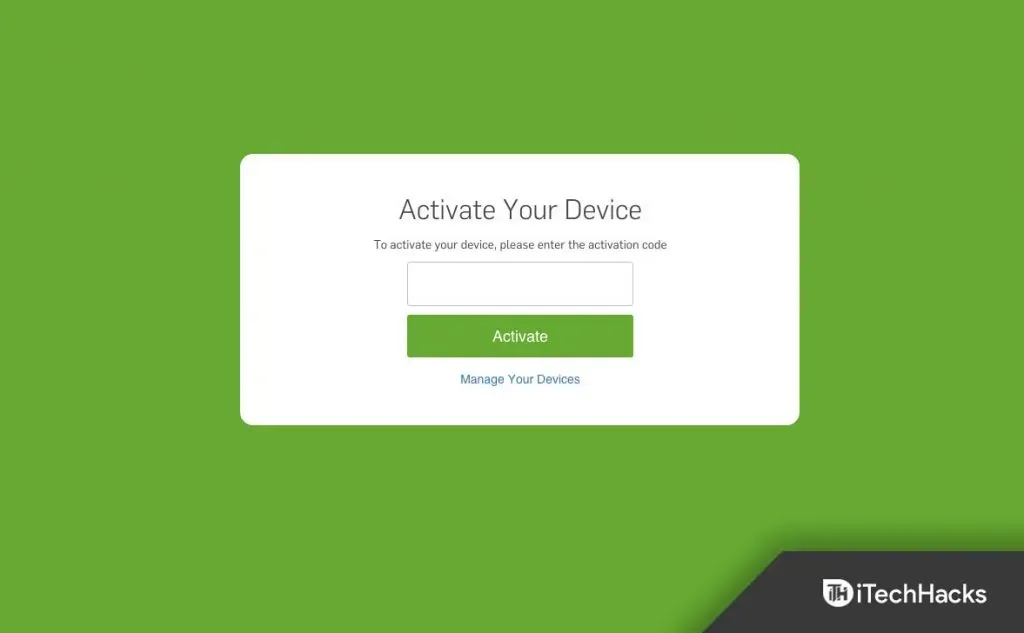
Hulu gehört Walt Disney und Comcast. Und diese Plattform hat den großen Vorteil, dass Sie eine ganze Woche auf Ihre Bestellung warten müssen.
Sie können Ihre Lieblingsfernsehsendungen auch am Tag nach der Ausstrahlung ansehen. Daher ist Hulu für viele die App der Wahl gegenüber beliebten Apps wie Amazon Prime Video und Netflix in den USA und Japan. Und das liegt am frühen Zugriff auf beliebte Serien.
Mit der App können Sie beliebte Netzwerksendungen, unabhängige Filme und Originalinhalte ansehen.
Es hat sogar das geschafft, was viele Streaming-Dienste seit Jahren versuchen. Mit Hulu können Benutzer Inhalte offline ansehen.
Die Anzahl der Titel, die Sie auf fünf Geräten herunterladen können, beträgt 25. Die heruntergeladenen Inhalte stehen 30 Tage lang zur Ansicht zur Verfügung. Hulu ist auch auf mehreren Smart-Geräten verfügbar.
Kommen wir nun also zu den technischen Dingen.
Aktivieren Sie Hulu auf Roku
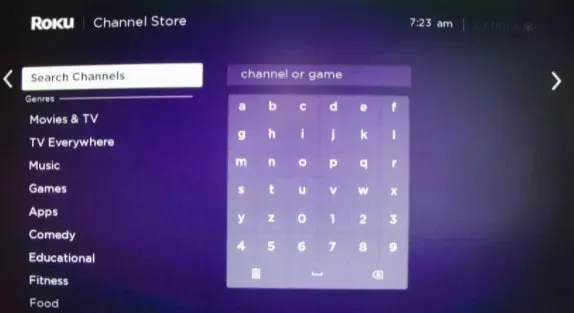
Befolgen Sie diese Schritte, um Hulu auf Roku zu aktivieren:
- Drücken Sie auf der Roku-Fernbedienung die Home-Taste, um auf den Roku-Startbildschirm zuzugreifen.
- Und besuchen Sie den Roku Channel Store.
- Gehen Sie dann zum Hulu-Kanal, indem Sie nach unten scrollen.
- Wählen Sie Kanal hinzufügen. Und klicken Sie auf „Bestätigen“.
- Aktivieren Sie nun Hulu, indem Sie die App öffnen. Geben Sie Ihre Anmeldedaten ein.
- Geben Sie über die Bildschirmtastatur Ihre E-Mail-Adresse und Ihr Passwort ein.
- Wählen Sie nun Ihr Profil aus der Liste aus.
Das ist alles. Jetzt können Sie jede Menge Inhalte streamen.
Aktivieren Sie Hulu auf Firestick
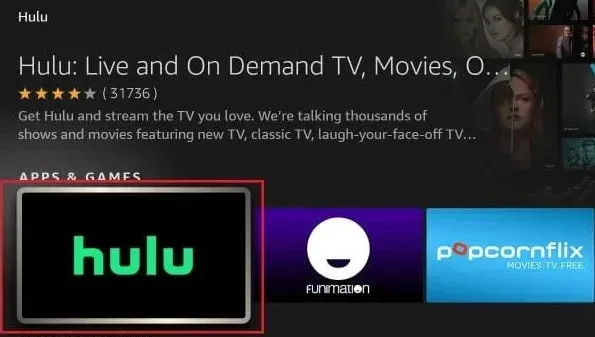
Um Hulu über Firestick zu aktivieren, gehen Sie folgendermaßen vor:
- Zunächst muss das Fire TV-Flash-Laufwerk eingeschaltet werden. Klicken Sie anschließend auf die Startseite.
- Suchen Sie dann nach Hulu, indem Sie „Hulu“ in das Suchfeld eingeben.
- Um Ihr Hulu-Konto zu aktivieren, melden Sie sich nun bei www.hulu.com an.
- Sie können die Hulu-App auch herunterladen, indem Sie auf die Schaltfläche „Get“ klicken.
- Starten Sie die App nach der Installation. Und wählen Sie „Auf dem Gerät anmelden“.
- Geben Sie Ihr Hulu-Passwort und Ihre E-Mail-Adresse ein.
- Die Hulu-App wird aktiviert, nachdem Sie auf die Schaltfläche „Anmelden“ geklickt haben.
Sie können den Live-Stream jetzt bequem ansehen, nachdem Sie Ihren Hulu-Aktivierungscode eingegeben haben.
Aktivieren Sie Hulu auf Smart TV
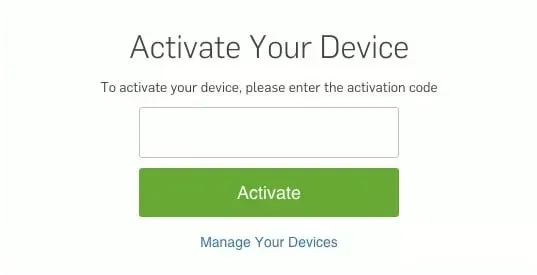
Hulu ist normalerweise auf den neuesten Fernsehern vorinstalliert. Befolgen Sie die nachstehenden Schritte, wenn Ihr Fernseher nicht über die App verfügt.
- Greifen Sie auf Stores, Videos, Apps und Spiele auf Ihrem Smart-TV oder im App Store zu, je nachdem, was Sie nutzen.
- Geben Sie dann Hulu in die Suchleiste ein.
- Und holen Sie sich die App und installieren Sie sie.
- Öffnen Sie nun die Hulu-App.
- Und melden Sie sich an, indem Sie „Anmelden“ auswählen. Wählen Sie dann „Auf PC aktivieren“.
- Sie sehen einen Aktivierungscode.
- Melden Sie sich jetzt bei hulu.com/activate an.
- Und melden Sie sich mit dem auf Ihrem Fernseher angezeigten Aktivierungscode an.
- Wählen Sie dann Ihr Profil aus.
Das ist alles.
Aktivieren Sie Hulu auf dem PC
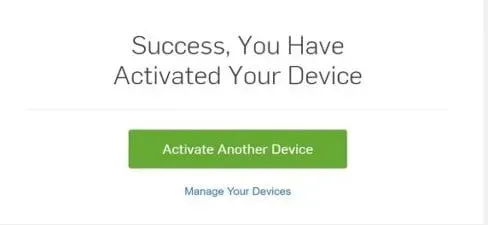
Hier sind die einfachen Schritte, um Hulu auf Ihrem PC zu aktivieren:
- Starten Sie die Hulu-App auf Ihrem PC. Hier werden Sie aufgefordert, sich anzumelden oder Ihre kostenlose Hulu-Testversion zu starten.
- Wählen Sie „Anmelden“, um sich anzumelden. Es erscheint ein Bildschirm, in dem Sie die Möglichkeit haben, das Gerät auf Ihrem Computer zu aktivieren oder sich anzumelden.
- Auf dem nächsten Bildschirm werden Sie aufgefordert, hulu.com/activate zu besuchen. Auf Ihrem Bildschirm wird nun ein Aktivierungscode angezeigt.
- Gehen Sie dann in Ihrem Webbrowser zu hulu.com/activate. Und auf Ihrem Gerät erscheint der Aktivierungsbildschirm, nachdem Sie das Passwort Ihres Hulu-Kontos eingegeben haben.
- Auf Hulu können Sie zugreifen, indem Sie den Aktivierungscode eingeben, den Sie auf Ihrem Gerät finden.
- Und klicken Sie auf die Schaltfläche „Aktivieren“.
Sie erhalten eine Nachricht, dass Ihre Hulu-App erfolgreich aktiviert wurde. Das ist alles.
Aktivieren Sie Hulu auf Xbox One
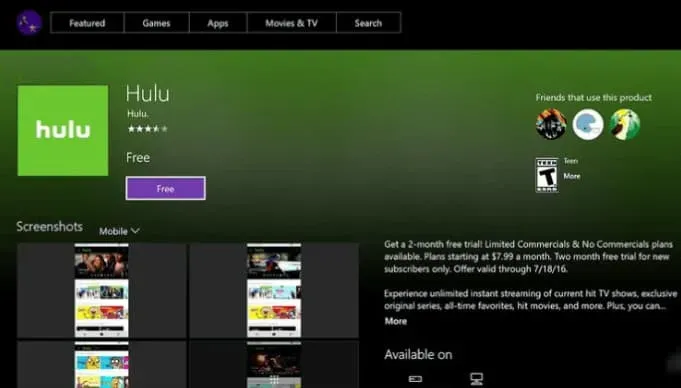
Sie können Hulu ganz einfach auf Xbox One aktivieren, indem Sie die folgenden Schritte ausführen:
- Melden Sie sich bei Ihrem Xbox Live-Konto an.
- Kehren Sie dann zum Hauptbildschirm zurück. Und klicken Sie auf „Shop“.
- Installieren Sie nun Hulu Plus über den Abschnitt „Anwendungen“.
- Und melden Sie sich dann im App Store bei Hulu Plus an, indem Sie auf Hulu Plus klicken.
- Notieren Sie sich nun nach dem Login den Aktivierungscode.
- Sie können Ihr Konto aktivieren, indem Sie hulu.com/activate besuchen und Ihren Aktivierungscode eingeben.
Das ist alles. Dadurch wird Ihr Konto aktiviert.
Aktivieren Sie Hulu bei Sprint
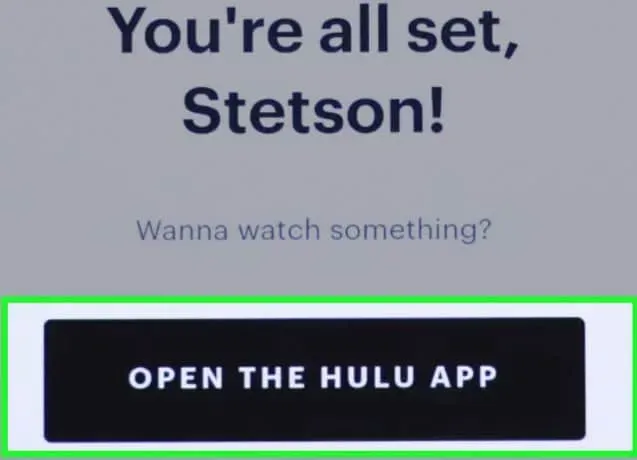
Befolgen Sie diese Schritte, um Hulu auf Sprint zu aktivieren:
- Melden Sie sich zunächst bei Ihrem Sprint-Konto an
- Wählen Sie dann das Gerät aus, mit dem Sie Hulu ansehen möchten.
- Auf Hulu kann jetzt zugegriffen werden, indem Sie auf Changer Service Add-ons klicken.
- Dann füllen Sie das Anmeldeformular aus. Sie erhalten einen Link zu Ihrem Telefon. Klicken Sie also auf diesen Link, um die Einrichtung abzuschließen.
Das ist alles.
Letzte Worte
Hier erfahren Sie, wie Sie ein Hulu-Konto auf Roku, Xbox, Firestick und Smart TV 2022 aktivieren. Jetzt können Sie viele Inhalte genießen, die auf diesem erstaunlichen Streaming-Dienst verfügbar sind. Bitte kommentieren Sie Ihre Fragen, wenn Sie darauf stoßen.



Schreibe einen Kommentar